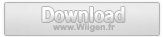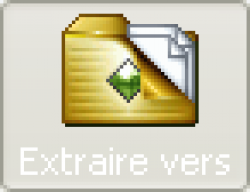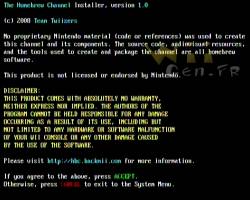Vous le savez sans doute, une faille contenue dans le jeu Zelda : Twilight Princess a permis de hacker la Wii et de lancer des homebrews sur votre console ! Wiigen vous propose ce tuto pour savoir comment utiliser cette faille et installer la Chaîne Homebrew !
Wiigen vous a résumé tout ce qu'il faut avoir et comment utiliser la faille Twilight !
Avant toute chose il vous faut :
- Une Wii
- Une carte SD, formatée en FAT16 ou FAT 32
- Le jeu The Legend of Zelda: Twilight Princess(Tous les Zelda sont compatibles avec la faille)
- Un ordinateur
- Un moyen de lire votre carte SD sur votre ordinateur
Le tuto se divise en 5 parties :
I - Préparation de la carte SD pour lancer la faille Zelda
II - Installation du Twilight Hack sur la carte SD et de la Chaîne Homebrew
III - Utilisation de la faille Zelda sur votre Wi et Installation de la Chaîne Homebrew
IV - Guide d'utilisation de la Chaîne Homebrew
V - Guide d'utilisation de la Chaîne Homebrew
I - Préparation de la carte SD pour lancer la faille Zelda !
- Connectez votre carte SD à votre PC et formatez la en "FAT" :
- Clic Droit sur votre carte SD puis formater :
- Dans système de fichiers, sélectionnez FAT puis OK
II - Installation du Twilight Hack sur la carte SD et de la Chaîne Homebrew
Une fois votre carte formatée, notez la référence inscrite sur votre disque de Zelda : Twilight Princess, elle vous servira pour connaitre votre pack RTU.
- Téléchargez le Pack RTU (Ready To Use)
Twilight Hack + Chaîne Homebrew
Si votre console est à un firmware 3.4, il faut télécharger la version du Twilight Hack ci dessous :
Twilight Hack Wii 3.4 + Chaîne Homebrew
Comment trouver mon firmware ?
- Allez dans le Menu Wii
- Paramètres
- En haut à droite sera indiqué le firmware
- Connectez votre carte SD au PC
- Ouvrez le Pack RTU précédemment téléchargé (WinRAR doit être installé) :
- Appuyez sur le bouton "Extraire vers" :
- Choisissez l'emplacement de votre carte SD et appuyez sur OK :
- Patientez jusqu'à l'extraction complète des fichiers.
III - Utilisation de la faille Zelda sur votre Wii et Installation de la Chaîne Homebrew
Maintenant insérez votre carte SD dans le port SD de votre Wii
- Allumez votre console et allez dans les options de votre Wii puis Gestion des données
- Cliquez sur Dossier de sauvegarde, puis Wii.
- Trouvez-y votre sauvegarde de Zelda, cliquez dessus puis cliquez sur Supprimer (attention, il est conseillé d'en faire une sauvegarde auparavant, sinon votre sauvegarde sera perdue à tout jamais), puis cliquez sur Oui. Maintenant, allez dans votre carte SD, et séléctionnez la sauvegarde "Twilight Hack" (Sur l'icone est inscrit "Wiibrew Loader"). Cliquez sur Copier, puis Oui. Enfin, retournez au menu de votre Wii.
- (Rappel : EUR = Jeu européen, JAP = Jeu japonais, USA = Jeu américain)
- Insérez votre jeu Zelda, puis lancez le jeu.
- Chargez la sauvegarde Twilight Hack, puis au demarrage du jeu, faites deux pas en arrière
- Le programme d'installation de la Chaîne Homebrew se lance.
Note : Si le programme d'installation ne se lance pas, recommencez la procédure en étant sûr de suivre les étapes à la lettre.
Aussi, vérifiez que la version du Twilight Hack corresponde au firmware de votre console.
Sinon, essayez avec une autre carte SD.
- Appuyez sur la Touche 1 de votre Wiimote pour continuer
- Appuyez sur la Touche 1 de votre Wiimote, pour lancer l'installation
- Appuyez encore sur la Touche 1 de votre Wiimote, pour lancer l'installation
- L'installation est terminée, Appuyez sur la Touche 1 pour revenir au Menu Wii
V - Guide d'utilisation de la Chaîne Homebrew
Une fois la chaîne Homebrew installée, il faut connaître les règles de base pour pouvoir l'utiliser.
- a) Organisation de la Carte SD
Il faut ensuite créer un dossier "apps" à la racine de la carte. (Ce dossier "apps" contiendra tous vos homebrews.)
Faites click droit à la racine de votre carte -> Nouveau Dossier -> Renommez le en "apps"
- b) Contenu d'un dossier homebrew
- Un fichier "boot.dol" correspondant à l'exécutable. Si le fichier n'est pas nommé tel quel, l'homebrew ne fonctionnera pas.
Ce fichier est obligatoire pour faire marcher l'homebrew
- Un fichier "icon.png", correspondant à l'image de l'homebrew affichée par la Chaîne.
Ce fichier n'est pas obligatoire pour faire marcher l'homebrew
- Un fichier "meta.xml" correspondant à la description de l'homebrew affichée par la Chaîne.
Ce fichier n'est pas obligatoire pour faire marcher l'homebrew
- c) Récapitulatif
Carte SD (ex: (F:)
---> apps---> Dossier de l'homebrew
boot.dol
meta.xml (Optionnel)
icon.png (Optionnel)
- d) [Facultatif] Personnaliser l'apparence de l'homebrew
Vous pouvez modifier l'image et la description, bien entendu, mais une erreur rendra l'affichage erroné.
- Pour personnaliser l'icône de votre homebrew, vous devez placer une image au format .png, de taille 128x48 nommée "icon.png" dans le dossier de votre homebrew.
Vous trouverez une multitude d'images faites par nos membres ICI
- Le fichier meta.xml comprend des balises correspondant à la description :
: Cette balise correspond au nom de l'homebrew
: Affiche le nom du développeur
: Affiche la version de l'homebrew
: Affiche une courte description de l'homebrew, le nombre de caractères est limité.
: Affiche d'une description complète de l'homebrew (source, crédits, commandes etc...)
Pour faire un fichier meta.xml :
- Créez un fichier texte
- Renommez le en meta.xml
- Copiez collez le texte ci dessous:
Comment s'appelle l'homebrew?
Qui est le developpeur?
Quelle est la version ?
Petite description
Longue description
Remplissez entre les balises selon les informations demandées.
Aperçu dans la Chaîne Homebrew :
- Le Forum pour poser vos questions
- [TUTO] Comment bien formater sa Carte SD ?